Cara Mencabut Pendaftaran Perangkat Amazon
Diterbitkan: 2022-12-16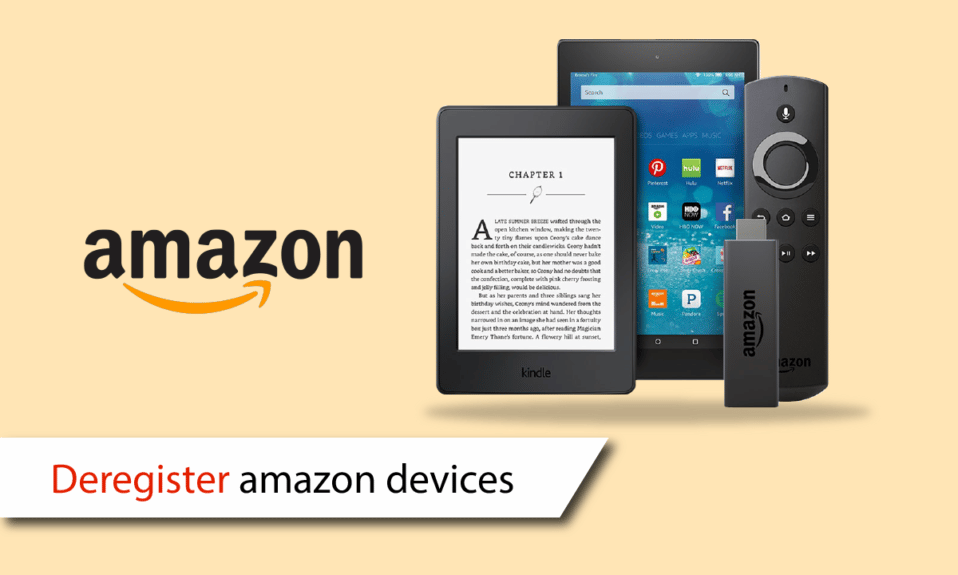
Kita semua akrab dengan Amazon sebagai toko eCommerce online terkemuka. Tetapi Amazon juga menyediakan komputasi awan, streaming digital, dan layanan kecerdasan buatan. Popularitas Amazon dapat dilihat melalui traffic di situsnya. Pada awal 2016, Amazon memiliki lebih dari 130 juta pengunjung per bulan ke situs webnya di AS. Ini juga memiliki jaringan penjual dan pembeli yang hebat, menjadikan Amazon sebagai perusahaan yang sangat berpengaruh. Jika Anda adalah pengguna salah satu perangkat ini dan bertanya-tanya bagaimana cara mengubah perangkat terdaftar Anda di Amazon, jangan kemana-mana. Kami membawakan Anda panduan bermanfaat yang akan mengajari Anda tentang perangkat deregister Amazon dari akun Amazon Anda dan mengeluarkan seseorang dari akun Amazon Anda. Selain itu, Anda akan mengetahui mengapa seseorang gagal membatalkan pendaftaran perangkat Amazon.
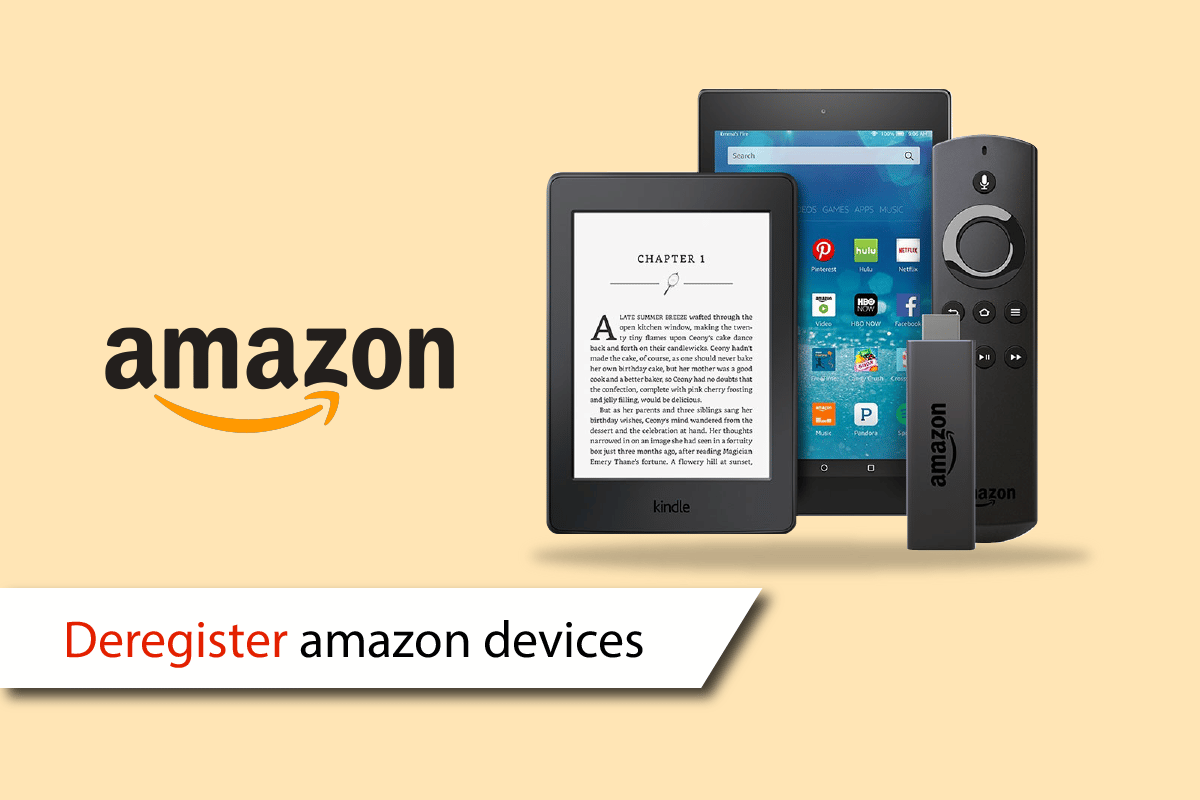
Isi
- Cara Mencabut Pendaftaran Perangkat Amazon
- Bisakah Anda memiliki 2 Akun Amazon di Ponsel Anda?
- Bagaimana Anda Bisa Melihat Perangkat Apa yang Masuk ke Akun Amazon Anda?
- Bagaimana Anda Mengubah Perangkat Terdaftar Anda di Amazon?
- Apa Artinya Deregister?
- Bagaimana Anda Keluarkan Seseorang dari Akun Amazon Anda?
- Bagaimana Anda Menghapus Perangkat dari Akun Amazon Anda?
- Bisakah Anda Menghapus Beberapa Perangkat Amazon dari Akun Anda?
- Bagaimana Anda Mencabut Pendaftaran Perangkat di Amazon?
- Apa yang Terjadi Saat Anda Mencabut Pendaftaran Perangkat di Amazon?
- Mengapa Anda Gagal Mencabut Pendaftaran Perangkat Amazon?
- Jika Anda Mencabut Pendaftaran Perangkat di Amazon, Bisakah Anda Mendaftar Ulang?
Cara Mencabut Pendaftaran Perangkat Amazon
Baca artikel ini sampai akhir untuk mempelajari langkah-langkah yang mendemonstrasikan cara membatalkan pendaftaran perangkat Amazon secara mendetail menggunakan gambar untuk pemahaman yang lebih baik.
Bisakah Anda memiliki 2 Akun Amazon di Ponsel Anda?
Ya , Anda dapat menambahkan hingga 10 akun Amazon di aplikasi seluler atau situs web Anda. Untuk menambahkan lebih banyak akun, Anda harus menggunakan fitur Beralih. Beralih Akun memungkinkan Anda untuk menambah dan beralih di antara beberapa akun Amazon dalam satu browser atau aplikasi seluler.
Bagaimana Anda Bisa Melihat Perangkat Apa yang Masuk ke Akun Amazon Anda?
Untuk melihat perangkat apa yang masuk ke akun Amazon Anda, ikuti langkah-langkah di bawah ini:
Opsi I: Di Situs Web Amazon
1. Kunjungi situs web Amazon.
2. Klik Akun & Daftar yang terletak di sisi kanan bilah pencarian.
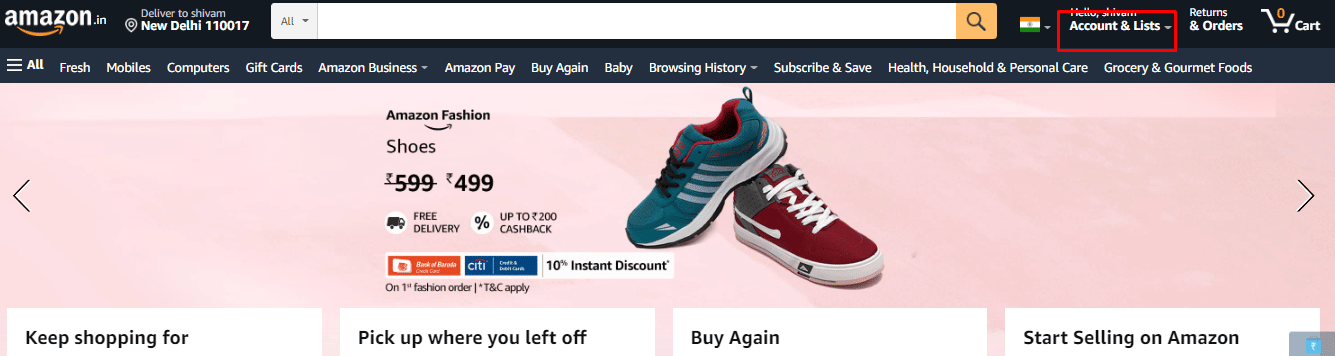
3. Dari menu tarik-turun, pilih opsi Kelola Konten dan Perangkat Anda .
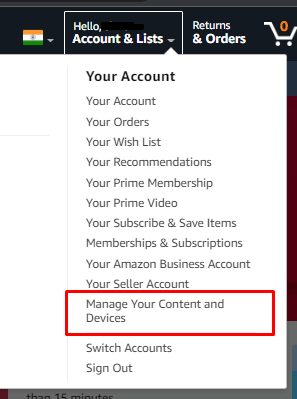
4. Sekarang, alihkan ke tab Perangkat > Amazon untuk melihat semua perangkat yang masuk ke akun Amazon Anda.

Opsi II: Di Aplikasi Amazon
Catatan : Jika Anda menghapus perangkat yang salah, Anda harus masuk kembali untuk mendaftarkan perangkat tersebut.
1. Buka aplikasi Amazon di ponsel Anda.
2. Lalu, ketuk tab profil dari bilah bawah.
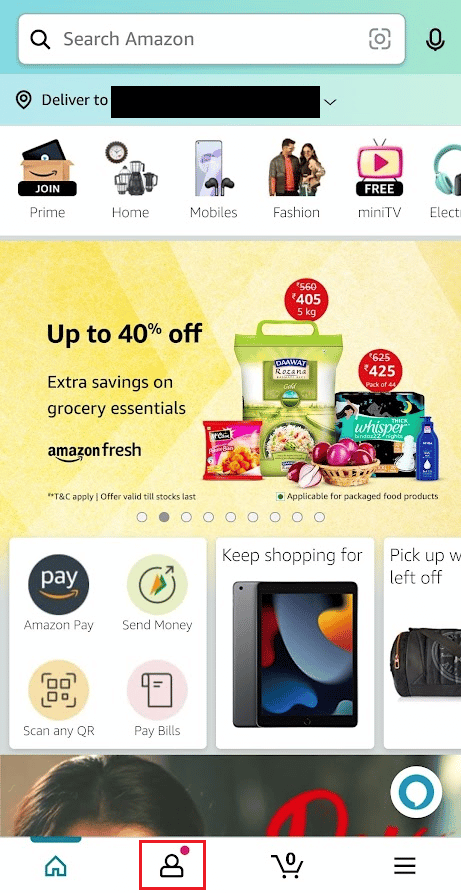
3. Ketuk Akun Anda .
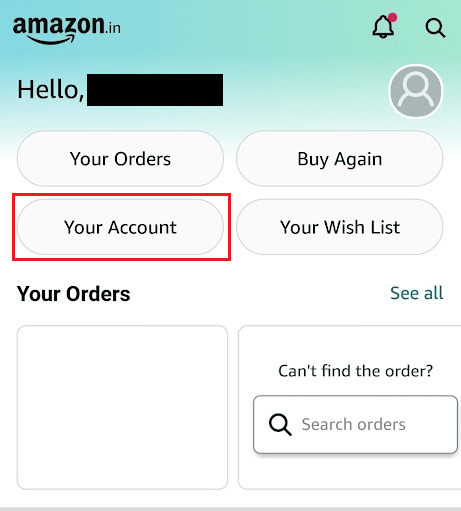
4. Ketuk Konten dan perangkat .
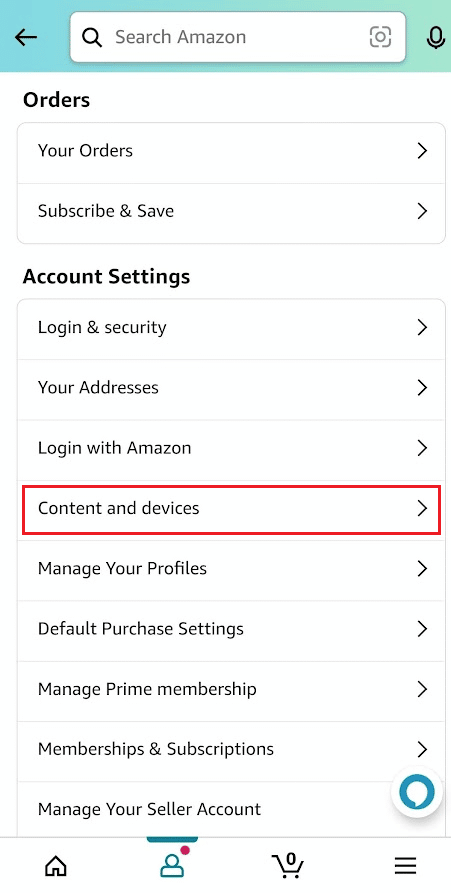
5. Ketuk tab Perangkat dari bilah atas, seperti yang ditunjukkan di bawah ini.
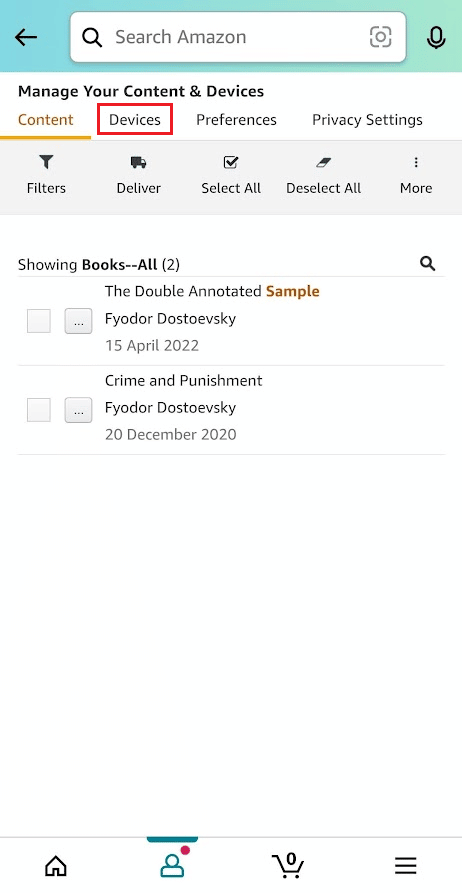
6. Ketuk Amazon dari daftar untuk melihat semua perangkat terdaftar.
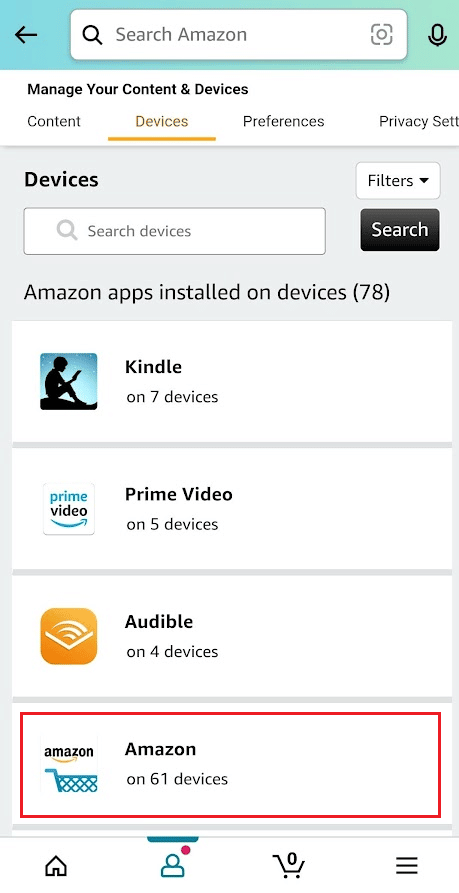
Teruskan membaca untuk mempelajari cara kerja perangkat deregister Amazon.
Baca Juga : Mengapa Saya Tidak Dapat Menghapus Perangkat dari Aplikasi Alexa?
Bagaimana Anda Mengubah Perangkat Terdaftar Anda di Amazon?
Untuk mengubah perangkat terdaftar Anda di Amazon, Anda harus menggunakan opsi edit di Konten dan perangkat di aplikasi seluler Amazon Anda. Langkah-langkah untuk mengedit nama perangkat terdaftar Anda di Amazon adalah:
1. Arahkan ke situs web Amazon dan klik opsi Akun & Daftar dari sudut kanan atas.
2. Klik opsi Kelola Konten dan Perangkat Anda .
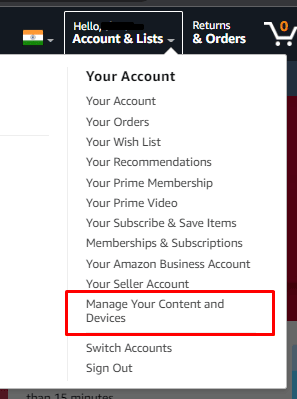

3. Klik tab Perangkat > Amazon .
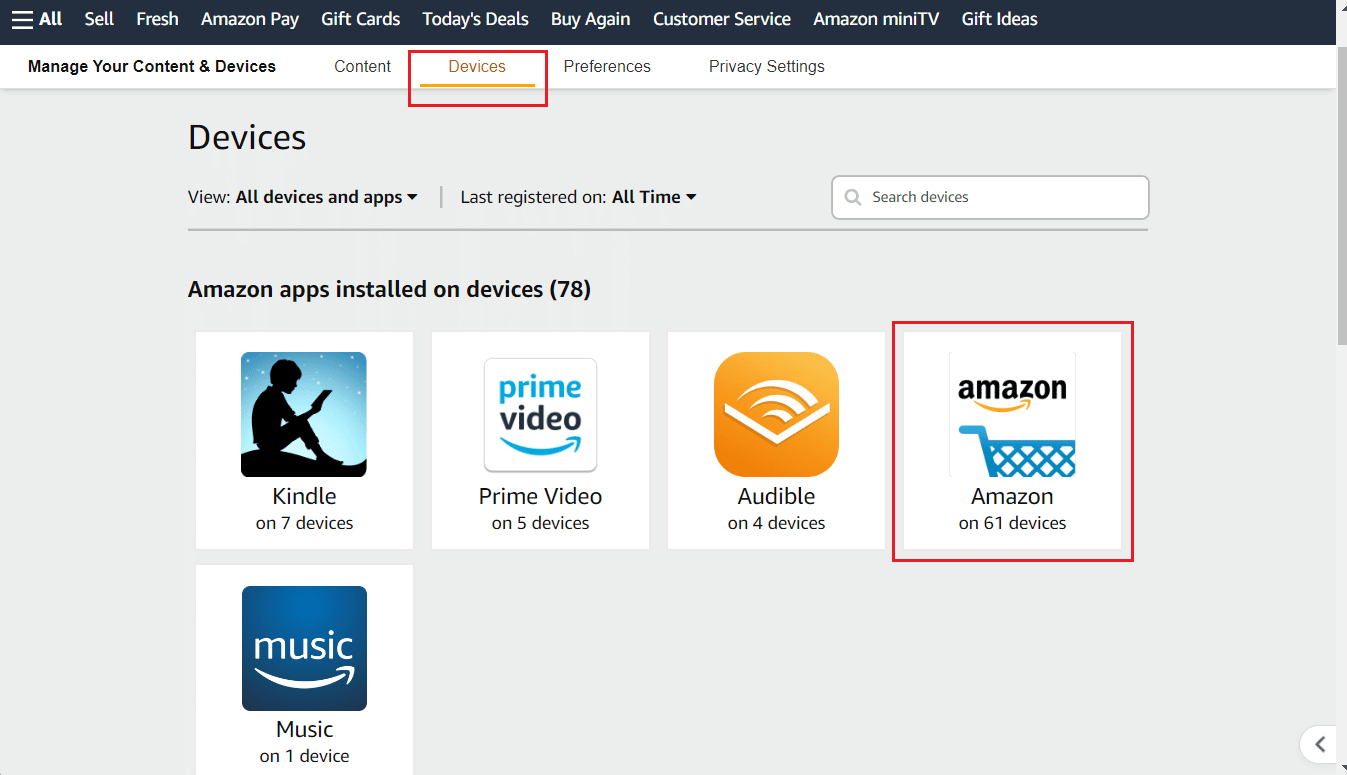
4. Dari perangkat yang diinginkan , klik opsi Edit .
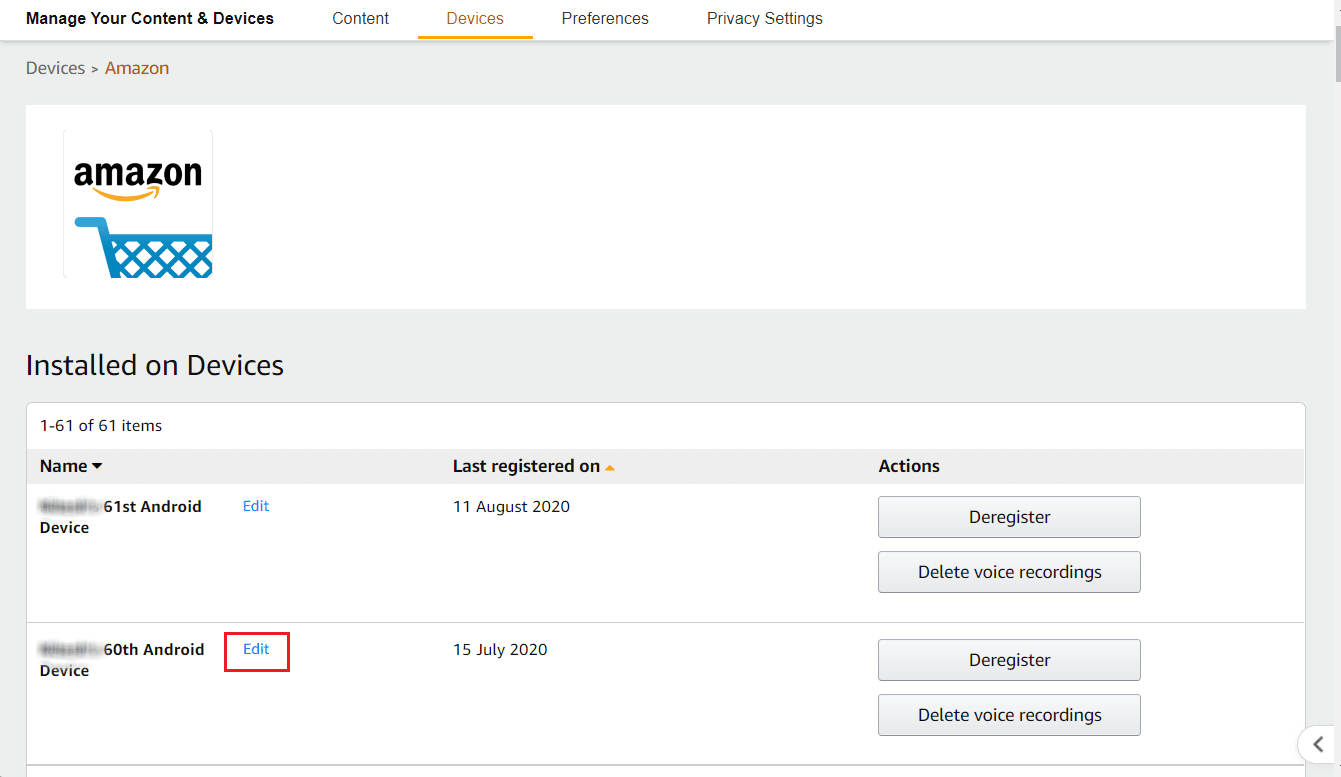
5. Masukkan nama yang diinginkan yang ingin Anda ubah namanya dan klik Simpan .
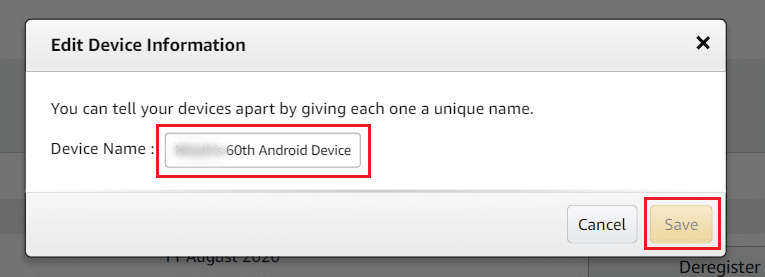
Apa Artinya Deregister?
Perangkat Amazon juga memiliki ID unik, dan juga terhubung ke akun Amazon Anda dan dapat menyimpan data pribadi Anda. Jika Anda membatalkan pendaftaran perangkat dari akun Amazon, nama Anda, login, kata sandi, dan pengaturan pribadi lainnya semuanya terhapus seluruhnya dari perangkat itu . Selain itu, gadget dihapus dari daftar perangkat akun Amazon online Anda. Setelah perangkat dicabut pendaftarannya, memorinya dan setiap akun internet tertaut yang telah terdaftar akan dipulihkan sedekat mungkin dengan keadaan aslinya.
Bagaimana Anda Keluarkan Seseorang dari Akun Amazon Anda?
Jika Anda ingin mengeluarkan seseorang atau diri Anda sendiri dari akun Amazon Anda saat ini atau lama, ikuti langkah-langkah selanjutnya.
Catatan : Jika Anda menghapus perangkat yang salah, Anda harus login kembali untuk mendaftarkan perangkat tersebut.
1. Luncurkan aplikasi Amazon dan ketuk tab Profil dari bilah bawah.
2. Ketuk Akun Anda > Konten dan perangkat .
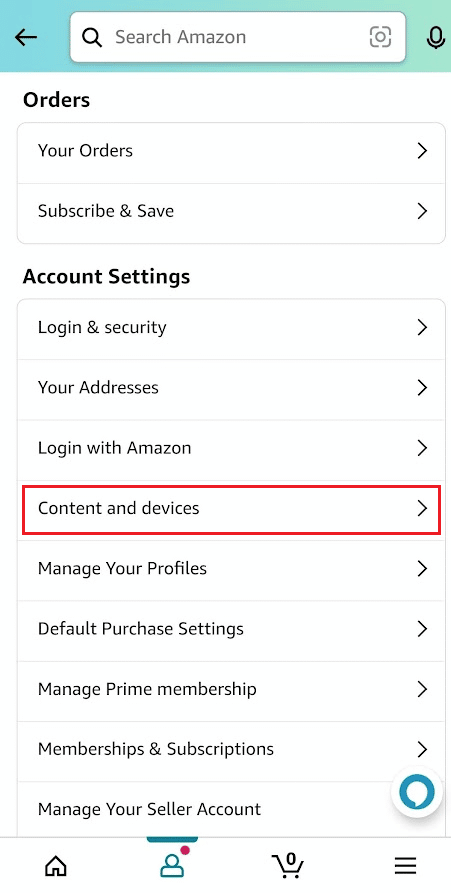
3. Ketuk tab Perangkat dari bilah atas.
4. Ketuk Amazon dari daftar untuk melihat semua perangkat terdaftar.
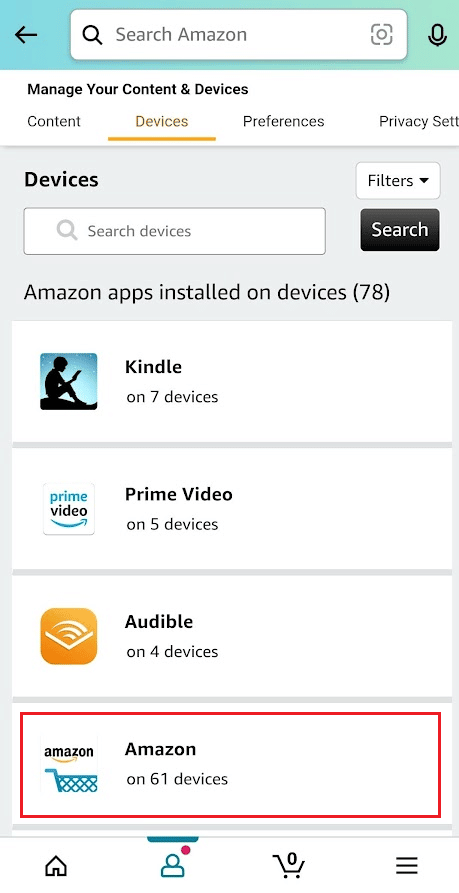
5. Ketuk Batalkan Pendaftaran untuk menghapus dari setiap aplikasi atau perangkat yang Anda miliki.
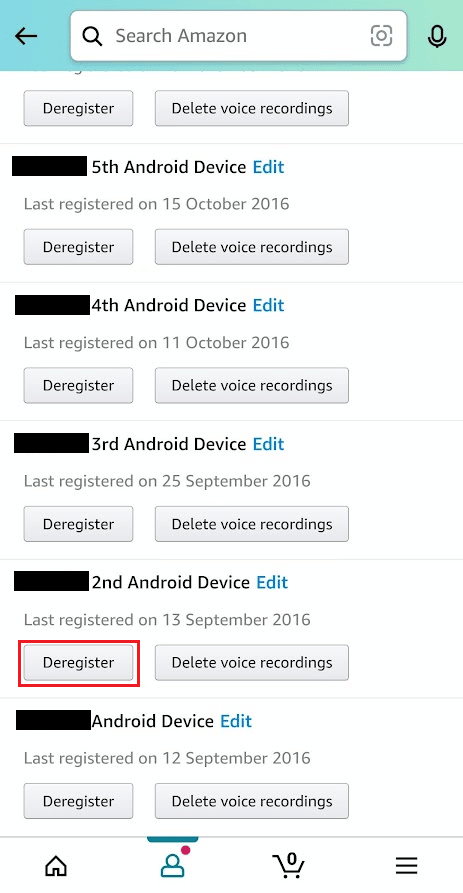
6. Dari popup berikutnya, ketuk Deregister .
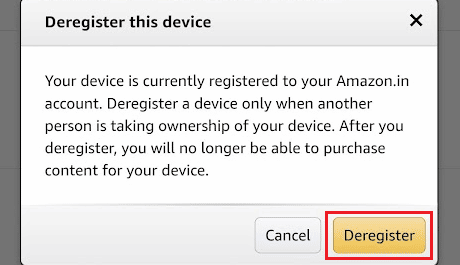
Baca Juga : Cara Menghapus Kartu Hadiah Amazon
Bagaimana Anda Menghapus Perangkat dari Akun Amazon Anda?
Anda dapat membatalkan pendaftaran perangkat apa pun dari akun Amazon Anda dengan bantuan langkah- langkah yang disebutkan di atas .
Bisakah Anda Menghapus Beberapa Perangkat Amazon dari Akun Anda?
Ya , Anda dapat menghapus beberapa perangkat Amazon dari akun Anda. Jika Anda ingin menghapus beberapa perangkat Amazon dari akun Anda, Anda harus melakukannya dari bagian Kelola Konten dan Perangkat Anda di akun Amazon Anda. Tetapi Anda dapat menghapus satu perangkat sekaligus, karena tidak ada opsi di Amazon untuk menghapus beberapa perangkat Amazon sekaligus.
Bagaimana Anda Mencabut Pendaftaran Perangkat di Amazon?
1. Buka situs web Amazon.
2. Klik Akun & Daftar > Kelola Konten dan Perangkat Anda > tab Perangkat .
3. Sekarang, klik Deregister di sebelah perangkat yang diinginkan .
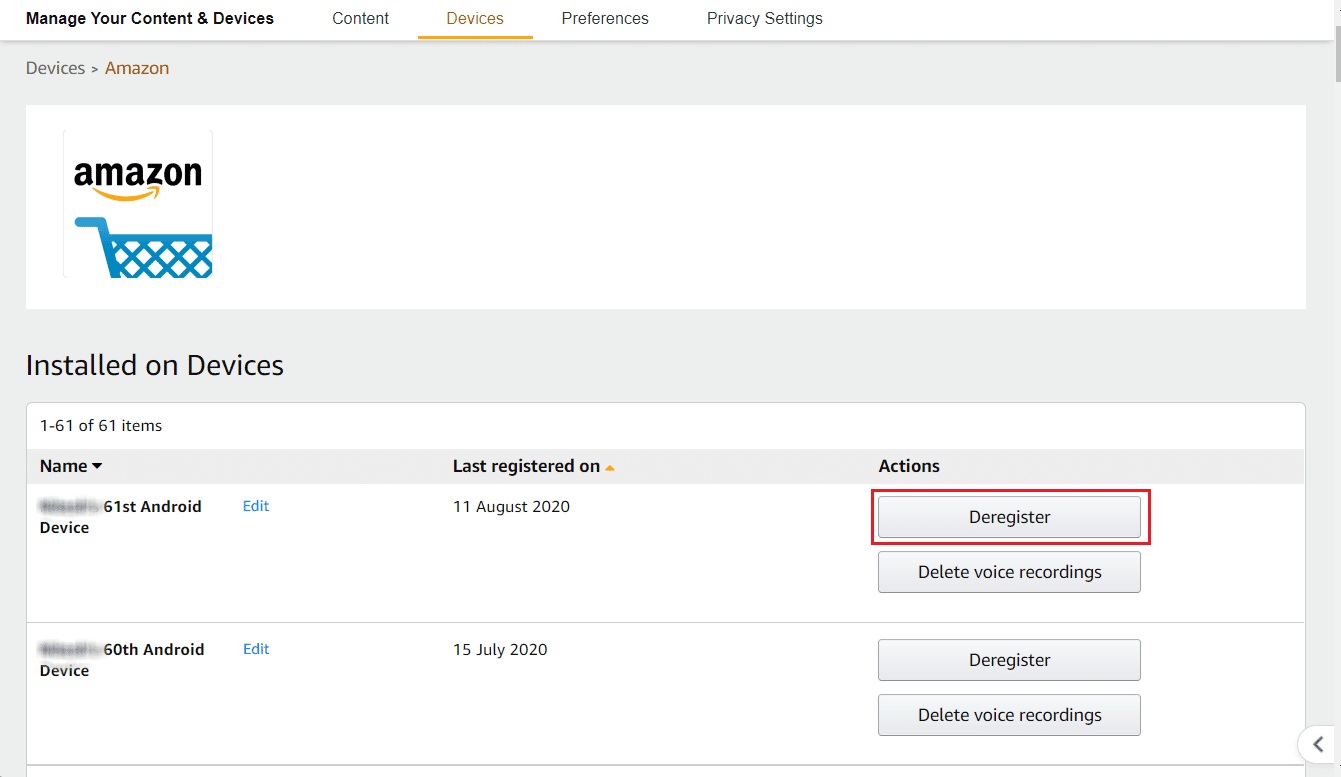
4. Klik Deregister dari pesan popup.
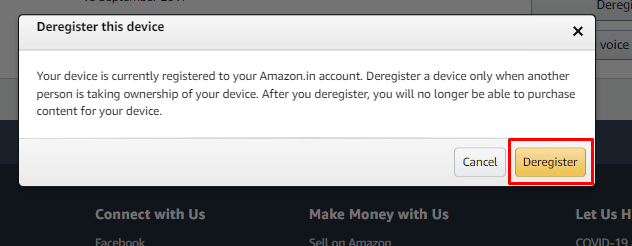
Apa yang Terjadi Saat Anda Mencabut Pendaftaran Perangkat di Amazon?
Jika Anda membatalkan pendaftaran perangkat dari akun Amazon, nama Anda, login, kata sandi, dan pengaturan pribadi lainnya semuanya terhapus seluruhnya dari perangkat khusus itu . Anda harus masuk dengan kredensial Amazon Anda lagi untuk mendaftarkan perangkat itu.
Mengapa Anda Gagal Mencabut Pendaftaran Perangkat Amazon?
Terkadang karena masalah konektivitas internet , Anda mungkin gagal membatalkan pendaftaran perangkat di Amazon. Selain itu, aplikasi Amazon mungkin tidak diperbarui .
Jika Anda Mencabut Pendaftaran Perangkat di Amazon, Bisakah Anda Mendaftar Ulang?
Ya , perangkat Amazon dapat didaftarkan ke akun Amazon Anda setelah Anda membatalkan pendaftarannya. Anda harus mendaftarkan perangkat Amazon menggunakan ID login dan kata sandi Amazon Anda.
Direkomendasikan :
- Cara Memperbaiki AirPods Terhubung tetapi Suara Datang dari Ponsel
- Cara Menonaktifkan Balas Semua Outlook 365
- Cara Mengubah Email di Amazon
- Apa Yang Terjadi Jika Anda Mencabut Daftar Firestick Anda?
Kami harap Anda belajar tentang cara membatalkan pendaftaran perangkat Amazon . Jangan ragu untuk menghubungi kami dengan pertanyaan dan saran Anda melalui bagian komentar di bawah. Juga, beri tahu kami apa yang ingin Anda pelajari selanjutnya.
